آموزش اورکلاک کردن پردازنده های Core 9000 اینتل توسط مادربردهای MSI

اگر یک مادربرد MSI Z390 دارید و می خواهید پردازنده ۸ هسته ای Core i9-9900K اینتل را به ۵٫۰۰ گیگاهرتز یا حتی فرکانس های بالاتر اورکلاک کنید، کافی است مراحل این راهنما را دنبال کنید. این آموزش برای تمامی مادربردهای MSI Z390 مناسب است. همچنین شما می توانید اصول ابتدایی اورکلاک کردن پردازنده را یاد بگیرید.
اورکلاک کردن چیست؟
اورکلاکینگ به معنای افزایش فرکانس اجزای کامپیوتر به مقادیر بالاتر از فرکانس پیش فرض آنهاست تا سرعت آنها افزایش یابد و کارایی بهتری داشته باشند. شما می توانید اجزای اصلی یک کامپیوتر شامل پردازنده، حافظه رم و کارت گرافیک را اورکلاک کنید. با این حال همواره اورکلاک کردن با ریسک آسیب دیدن قطعات همراه است. ممکن است اورکلاک کردن باعث آسیب به قطعات یا ناپایداری سیستم شما شود.
فناوری Turbo Boost پردازنده های اینتل به نوعی خود اورکلاک کردن است که توسط پردازنده به طور خودکار صورت می گیرد. این فناوری فرکانس پردازنده را بر اساس پارامترهایی چون میزان بار پردازشی تغییر می دهد تا به تعادل میان کارایی و مصرف انرژی برسد.
چیپ ست Z390 و پردازنده های نسل نهم اینتل
در حال حاضر پردازنده های نسل نهمی اینتل متشکل از مدل های i9-9900K ،i7-9700K و i5-9600K هستند که می توان همه آنها را اورکلاک کرد. در مقایسه با نسل هشتم، اینتل در نسل نهم از پردازنده های خود به جای خمیر رسانای گرما از حرارت پخش کن لحیم شده به سطح تراشه استفاده کرده است که در انتقال و دفع گرما عملکرد بهتری دارد و توانایی اورکلاک کردن را بالا می برد. به لطف حرارت پخش کن لحیم شده، Core i9-9900K دارای بیشینه فرکانس توربو ۵ گیگاهرتز است.
چیپست Z390 نیز در مقایسه با چیپست نسل قبل Z370 تفاوت هایی چون ماژول Wireless-AC و پشتیبانی ذاتی از USB 3.1 Gen 2 دارد. استفاده اینتل از حرارت پخش کن لحیم شده به بهبود دما کمک کرده و می توان پردازنده ها را بیشتر اورکلاک کرد و دمای قابل قبولی نیز داشت.
کلیه مدل های فعلی نسل نهم از پردازنده های اینتل دارای توان طراحی گرمایی ۹۵ وات و فناوری Turbo Boost Technology 2.0 هستند. همچنین اینتل تعداد هسته های پردازشی را افزایش داده است. با این حال تنها i9-9900K از فناوری Hyper-Threading بهره می برد و هر هسته پردازشی آن قادر به اجرای هم زمان دو Thread است که به بهبود کارایی کمک می کند.
نگاهی بر پتانسیل اورکلاک پذیری پردازنده های نسل نهمی اینتل
چندین عامل چون طراحی مدار تغذیه مادربرد، حرارت گیر ماسفت های مدار تغذیه و از همه مهم تر پتانسیل خود پردازنده بر حداکثر فرکانس قابل اورکلاک تاثیرگذار هستند. هر نمونه از پردازنده های اینتل دارای پتانسیل اورکلاک پذیری منحصر به فرد است و هیچ دو نمونه مثل هم نیستند. نمونه های خوب نه تنها قادر به دست یابی به فرکانس های بالاتری هستند، بلکه در مقایسه با نمونه های بد به ولتاژ پایین تری نیاز دارند.
ما در MSI تعدادی پردازنده i9-9900K تهیه کردیم و به دسته بندی آنها از نظر پتانسیل اورکلاکینگ پرداختیم که شامل فرکانس قابل اورکلاک و ولتاژ لازم است. ما نمونه ها را بر اساس پتانسیل آنها به سه دسته B ،A و C تقسیم کردیم. نمونه های A از نظر اورکلاک پذیری بهترین هستند، نمونه های C پتانسیل خوبی ندارند و نمونه های B بین این دو قرار می گیرند. نمودار زیر درصد سهم هر یک از نمونه های B ،A و C را نشان می دهد. همانطور که مشاهده می کنید، ۲۰ درصد از پردازنده های i9-9900K پتانسیل اورکلاک خوبی دارند.
رابطه فرکانس با ولتاژ در نسل نهم از پردازنده های اینتل
ما نمونه هایی از پردازنده های نسل نهمی اینتل را انتخاب کردیم و نمودار فرکانس-ولتاژ زیر را بر اساس آنها ترسیم کرده ایم. در نظر داشته باشید این نمودار بر اساس نمونه های ما ترسیم شده و ممکن است پردازنده شما قدری متفاوت باشد. با این حال می توانید از این نمودار برای تخمین ولتاژ مناسب برای فرکانس های مختلف استفاده کنید. استفاده از این نمودار کار شما را در انتخاب ولتاژ مناسب برای هر فرکانس آسان تر می کند.
نحوه اورکلاک کردن پردازنده i9-9900K از طریق BIOS مادربردهای MSI Z390
در مادربردهای MSI Z390 راه های مختلفی برای اورکلاک کردن پردازنده وجود دارد؛ شما می توانید از طریق BIOS عمل کنید، از برنامه Command Center یا از قابلیت GAME BOOST استفاده کنید. ما در این آموزش به نحوه اورکلاک کردن پردازنده از طریق BIOS می پردازیم. بدین منظور کافی است مراحل زیر را دنبال کنید:
- وارد BIOS شوید
برای این کار موقع راه اندازی دکمه “Delete” را بفشارید تا وارد MSI Click BIOS شوید. - ورود به حالت Advanced Mode با فشردن کلید F7
Click BIOS مادربردهای MSI دارای دو حالت Easy Mode و Advanced Mode است. EZ Mode گزینه های اخیراً استفاده شده را در یک صفحه قرار می دهد اما در حالت Advanced Mode تمامی گزینه ها در دسترس شما قرار می گیرد. کافی است با فشردن کلید “F7” به حالت Advanced Mode بروید که برای اورکلاک کردن پردازنده توصیه می شود.
- به تنظیمات OC بروید
به منظور دسترسی به تنظیمات مرتبط با اورکلاک کردن، به صفحه “OC” بروید که تمامی تنظیمات مرتبط با اورکلاکینگ آنجا جمع شده اند. سپس گزینه OC Explore Mode را از Normal به Expert تغییر دهید تا هر آنچه که برای اورکلاک کردن نیاز است ظاهر شود. شما تنظیماتی چون CPU ratio، فرکانس حافظه و ولتاژ های پردازنده و حافظه را مقابل خود خواهید یافت.
- CPU Ratio و Ring Ratio را تنظیم کنید
برای اورکلاک کردن i9-9900K با تغییر CPU Ratio شروع کنید. هدف ما اورکلاک کردن پردازنده به ۵ گیگاهرتز است؛ بنابراین مقدار CPU Ratio را به “۵۰” تغییر می دهیم. حالا Ring Ratio را به ۴۷ تغییر دهید. البته شما می توانید Ring Ratio را به مقدار مورد نظر خودتان تغییر دهید اما توصیه میشود همواره ۳x پایین تر از CPU Ratio تنظیم شود. Ring Ratio فرکانس اجزای غیر Core پردازنده چون کنترلر حافظه و کش را تعیین می کند. هرچند فرکانس بالاتر به کارایی بهتر در بنچمارک ها کمک می کند اما باید حواستان به پایداری هم باشد؛ از این رو همواره قدری آن را پایین تر از CPU Ratio تنظیم کنید.
CPU Ratio Mode
گزینه CPU Ratio Mode دارای دو حالت قابل انتخاب “Fixed mode” و Dynamic mode” است که توصیه ما استفاده از حالت “Fixed mode” است. در حالت Fixed Mode فرکانس پردازنده بدون توجه به بار پردازشی همواره ثابت خواهد بود که نتیجه آن کارایی و سرعت پاسخدهی بهتر است. در حالت Dynamic Mode فرکانس پردازنده به طور پویا بر اساس بار پردازشی تنظیم می شود. برای نمونه اگر از پردازنده استفاده سنگین نشود، فرکانس آن به طور خودکار کاهش می یابد.
- تنظیم ولتاژ هسته CPU
پس از تنظیم ضریب ها، حالا نوبت تنظیم ولتاژ است. در این مرحله شما باید ولتاژ CPU Core را افزایش دهید؛ چرا که افزایش فرکانس به افزایش ولتاژ هم نیاز دارد. توصیه ما استفاده از ولتاژ ۱٫۳۲ ولت برای اورکلاک i9-9900K به ۵ گیگاهرتز، ۱٫۳۷ ولت برای اورکلاک i7-9700K به ۵ گیگاهرتز و ۱٫۴۳ ولت برای اورکلاک i5-9600K به ۵ گیگاهرتز است. با این حال در نظر داشته باشید هر پردازنده می تواند رفتار متفاوتی داشته باشد و برای دستیابی به پایداری مناسب ممکن است به کاهش یا افزایش ولتاژ نیاز باشد. در صورتی که خوش شانس باشید و پردازنده شما جزو نمونه های خوب باشد، ممکن است با کاهش ولتاژ از مقادیر توصیه شده باز هم پایدار بماند. برای پی بردن به این قضیه باید از آزمون و خطا استفاده کنید، آن قدر با ولتاژ بازی کنید تا به پایین ترین ولتاژ با حفظ پایداری کامل برسید.
حالت Auto Core Voltage
در صورتی که نمی دانید پردازنده شما با چه ولتاژی پایدار می شود، شما می توانید گزینه CPU Core Voltage را به Auto تغییر دهید تا MSI BIOS ولتاژ مناسب برای پردازنده شما را بر اساس پتانسیل اورکلاک آن تنظیم کند. با این حال در نظر داشته باشید ولتاژ اعمال شده در حالت خودکار بر اساس تست های MSI به دست آمده و ممکن است پردازنده شما به ولتاژ پایین تر یا بالاتری نیاز داشته باشد. البته شما می توانید از حالت ولتاژ خودکار برای پی بردن به پایداری استفاده کنید و بعدتر ولتاژ را به طور دستی تنظیم کنید.
در نظر داشته باشید حالت تنظیم خودکار ولتاژ مادربردهای MSI Z390 نمی تواند تضمین کند ولتاژ اعمال شده ۱۰۰ درصد برای سیستم شما مناسب است؛ چرا که متغیرهای زیادی وجود دارند که در مورد هر نمونه از پردازنده ها متفاوت هستند. تصاویر زیر اورکلاک کردن دو نمونه از پردازنده i9-9900K به ۵ گیگاهرتز را نشان می دهد که یکی از آنها با ولتاژ ۱٫۳۴۵ ولت پایدار است اما دیگری به ولتاژ ۱٫۳۸ ولت نیاز دارد.
تنظیم CPU Core Voltage Mode
گزینه CPU Core Voltage Mode یا حالت ولتاژ دهی به پردازنده دارای ۵ حالت زیر است:
– Override Mode
– Adaptive Mode
– Offset Mode
– Override+Offset Mode
– Adaptive+Offset Mode
حالت Override Mode ولتاژ را همواره ثابت نگه می دارد و هیچ مهم نیست پردازنده شما تحت بار یا بلا استفاده باشد. حالت Adaptive Mode ولتاژ را بر اساس بلا استفاده بودن یا تحت بار پردازشی قرار گرفتن تنظیم می کند. حالت Offset Mode مقدار تعیین شده را به ولتاژ پیش فرض اضافه یا از آن کسر می کند. حالت Override+Offset Mode تلفیقی از دو حالت Override Mode و Offset Mode است. تکلیف حالت Adaptive+Offset هم مشخص است. ما برای اورکلاک کردن پردازنده توصیه به استفاده از حالت Override Mode می کنیم که به صورت پیش فرض انتخاب شده است.
CPU Loadline Calibration Control
طبیعی است هنگامی که بار پردازشی پردازنده بالا می رود، ولتاژ هسته کاهش یابد. به این حالت Vdroop گفته می شود. پارامتر Load line رابطه بار کاری و ولتاژ است. از آنجایی که Vdroop می تواند پایداری پردازنده را تحت تاثیر قرار بدهد، CPU Loadline Calibration اثرات آن را تا حدی جبران می کند تا پایداری حفظ شود. ما توصیه می کنیم CPU Loadline Calibration بر روی Auto (Mode 3) باقی بماند و آن را تغییر ندهید. در این حالت BIOS تنظیمات مناسب را اعمال می کند.
- قابلیت Intel C-State (C-State: CPU State) را غیر فعال کنید
قابلیت های مدیریت مصرف انرژی پردازنده های اینتل چون C-State و Package C-State در تضاد با افزایش کارایی عمل می کند؛ از این رو باید آنها را غیر فعال کنید تا بر روی اورکلاک کردن پردازنده تاثیر منفی نگذارند. ما توصیه می کنیم C-State را با هدف پایداری بهتر غیر فعال کنید.
- تمام شد! دکمه F10 را برای ذخیره تغییرات و خروج فشار دهید
پس از انجام مراحل بالا، برای ثبت تغییرات و خروج از BIOS دکمه F10 را فشار دهید و پیغام نمایش داده شده را تایید کنید.
تست پایداری پردازنده اورکلاک شده
حالا باید پردازنده اورکلاک شده خود را از نظر پایداری آزمایش کنید. در صورتی که پردازنده پایدار بود، شما می توانید فرکانس های بالاتر را آزمایش کنید یا ولتاژ را پایین بیاورید و مجدداً پایداری آن را بررسی کنید.
برنامه های پیشنهادی برای تست پایداری:
– CPU-Z برای نمایش فرکانس پردازنده
– Core Temp یا HWiNFO برای نمایش دما و مصرف پردازنده
– Cinebench R15 برای تست سریع پایداری و بررسی افزایش کارایی ناشی از اورکلاک
– AIDA64 یا Prime95 v26.6 (non-AVX) / Prime95 v27.9 (AVX) برای تست استرس و اطمینان از پایداری کامل
تست پایداری با برنامه Cinebench R15
در صورتی که تست های بالا کامل اجرا شدند، باز هم برای اطمینان از پایداری باید امتیاز کسب شده را بررسی کنید. در صورتی که اورکلاک کردن باعث کاهش امتیاز شود یا با یه پله اورکلاک بیشتر امتیاز بدتر شود، نشان از پایدار نبودن پردازنده بوده و ممکن است به افزایش ولتاژ یا یک پله کاهش CPU Ratio نیاز باشد. دقت داشته باشید اگر دمای پردازنده از ۹۰ درجه سانتیگراد فراتر رفت، باید ولتاژ را کاهش بدهید.
شما می توانید از نمودارهای زیر برای اطمینان از پایداری و افزایش کارایی مناسب استفاده کنید.
در نظر داشته باشید مقادیر توصیه شده بر اساس تست های ما در MSI است و ممکن است پردازنده و سیستم شما قدری رفتار متفاوتی داشته باشد. در صورتی که برای اولین بار قصد اورکلاک کردن سیستم خود را دارید، می توانید از مقادیر توصیه شده استفاده کنید که بی خطر هستند.
پر بحثترینها
- جزئیات جدیدی از Intergalactic: The Heretic Prophet منتشر شد
- واکنش دراکمن به دو دستگی طرفداران در قابل The Last of Us 2 و رویکرد مشابه در مورد Intergalactic
- ۱۵ شخصیت با ابهت برتر در تاریخ بازی های ویدیویی
- کارگردان Split Fiction: اگر دوباره جایزه بهترین بازی سال را ببرم خوشحال میشوم، اما با وجود GTA 6 رقابت سخت خواهد بود
- نیل دراکمن: ۵ سال از آغاز ساخت Intergalactic: The Heretic Prophet میگذرد اما هنوز درحال تغییر و تکامل است
- شایعه: بازی The Last of Us Part 3 به طور مخفیانه در دست ساخت قرار دارد
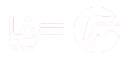

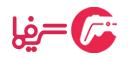





























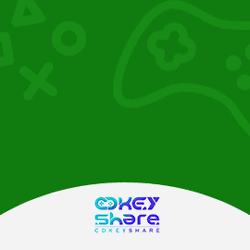




























نظرات
خیلی هم عالی حتما فردا میرم یه گونی i9 پر می کنم میشینم مرباشو درست می کنم
:rotfl:
با پول این مادربرد میشه یک پک CPU+RAM+MOTHERBOARD AM4 خرید و با پول همین CPU هم میشه یک سیستم بسیار عالی جمع کرد
این مشخصات سیستم منه و بعید بدونم من رو لنگ بزاره
مادربرد = B350 PRIME AM4
گرافیک= ASUS 1050 EX ti 4G
رم= ۱۲G GEIL 2400mhz
سی پی یو = RYZEN 7 2700
منبع تغذیه = OCZ 750
درایو ذخیره = ۲T WDB + 4T WDB + 1T WDP 128MB
نه سیستم خنک کننده دارم و اس اس دی و نه کلی رم و نه گرافیک لاکچری خداد تومنی و نه موس و کیبورد انچنانی و نه قاب کیس گران اما تمامی بازیها رو راحت روی ۲K واقعی با ۶۰ فریم بدون کاستی اجرا میکنم و به همتون میگم که هرگز سمت اینتل و ام اس ای نرید
یه سوال دارم هنوز cpu fx 8370 کارایی داره یا دیگه خیلی قدیمی شده؟
برو یدونه رایزن ۱۶۰۰ بخر و حال دنیا رو ببر
اره خوبه از i3 7100 هم بهتره فقط مادربردش گیر نمی یاد البته به قیمت
فقط یه سایت گذاشته مادربردشو اونم ۸۵۰
اگه دسته دوم تا ۴۰۰ ۴۵۰ هم بتونی جور کنی خوبه
اگر مادربردشو داری حتما بخر البته اگه مشکل بودجه داری
به زودی مادربردهای MSI Z390 در بازار ایران با قیمت منصفانه عرضه میشوند .
به شدت منتظر مادربردهای z390 برند msi هستم به خصوص MEG Z390 ACE. :inlove: :inlove: البته امیدوارم CPU های سری ۹۰۰۰ وقتی میاد، قیمتش فضایی نباشه! :struggle: